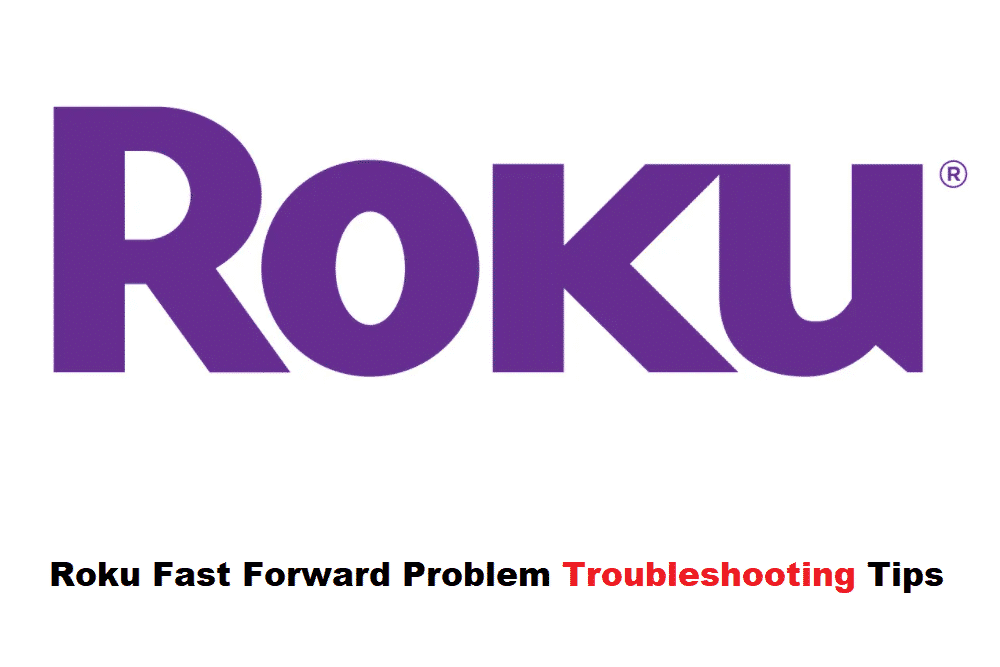Содржина
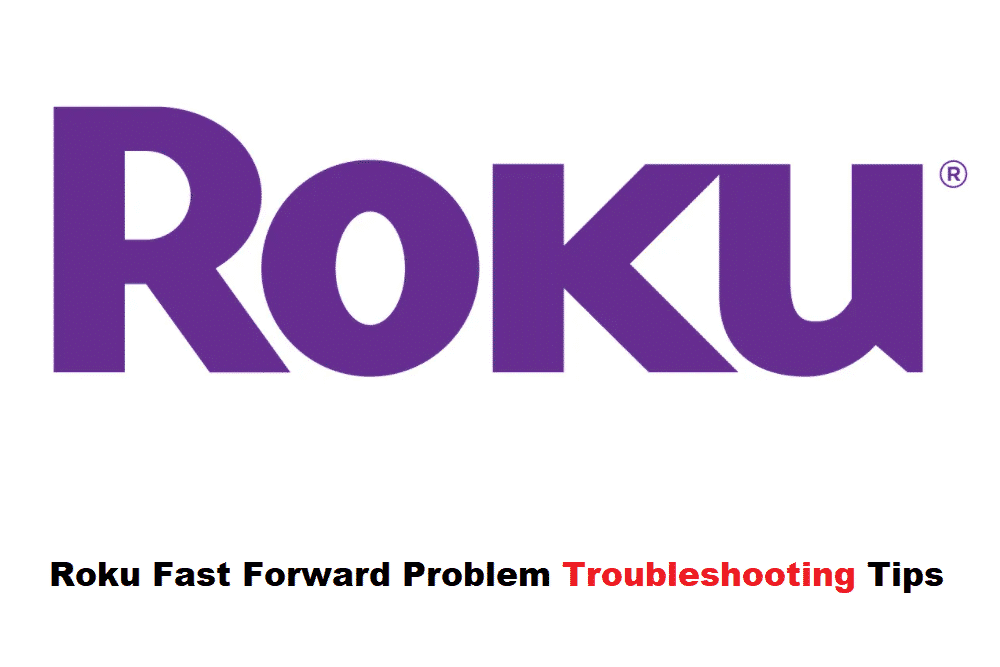
проблем со брзо пренасочување на roku
Року стана најдобар избор за сите што сакаат да ги проследуваат своите омилени филмови и ТВ серии. Ова е затоа што компанијата има неверојатен асортиман на најдобро оценети ТВ канали и медиумски центри. Со поедноставни зборови, апликациите како Hulu, Netflix и Amazon Prime Video се лесно достапни, но проблемот со брзото напредување Roku вознемири многу луѓе, но постои водич за решавање проблеми што можете да го следите!
Roku Fast Препрати проблем
1. Софтвер
Првиот чекор за да се реши проблемот со брзото напредување е да се уверите дека оперативниот систем, софтверот и верзијата на апликацијата се ажурирани на најновата верзија. Ако не сте сигурни како да ја проверите верзијата, можете да ги следите долунаведените чекори;
Исто така види: Исклучување на звукот на спектарот: 6 начини да се поправи- Отворете ги поставките на Roku и преместете ја опцијата за системот
- Кликнете на системот опција за ажурирање
- Допрете на копчето „провери сега“ и ќе можете да ја видите тековната верзија
Ако верзијата е веќе ажурирана, ќе се појави скокачки прозорец велејќи така. Меѓутоа, ако верзијата е застарена, ажурирањето ќе започне да се презема и проблемот ќе се реши.
2. Интернет
Непотребно е да се каже дека Roku работи совршено кога интернет конекцијата работи правилно. Значи, секогаш кога ќе се појави проблемот со брзото напредување, треба да ја проверите брзината на интернетот, а постои и посебна карактеристика што помага да се провери брзината на преземање и интернетотповрзување. За таа цел, можете да ги следите упатствата споменати подолу;
- Отворете ги поставките на вашиот Roku
- Отворете ја картичката мрежа
- Кликнете на опцијата за проверка на врската
Подобро е да го фотографирате ова за да го споделите со агентот за поддршка на корисници во случај да треба да го повикате за да го решите проблемот со брзо пренасочување.
3 . Адреса на е-пошта
Кога станува збор за решавање на проблемот со брзо пренасочување, многу луѓе не мислат дека поставките ќе влијаат на функционалноста, но имаат. Поради оваа причина, мора да ја проверите адресата на е-пошта. Имајте на ум дека адресата на е-пошта наведена на вашата сметка треба да биде точна и валидна. За да ја проверите адресата на е-пошта, можете да го отворите менито од левата страна, да ја отворите сметката и да допрете на копчето ОК.
Исто така види: Сигналот во U-стих е изгубен: 3 начини да се поправиКако резултат на тоа, екранот ќе се појави со адресата на е-пошта. Во случај адресата на е-пошта да е неточна, ќе мора да се одјавите и да се најавите за да бидете сигурни дека поставките не предизвикуваат проблеми со функционалноста на Roku.
4. Рестартирајте
Друго решение за решавање на проблемот со брзиот проблем со Roku се рестартира. Постојат различни начини за рестартирање на вашиот Roku. Пред сè, можете да ја изберете опцијата за рестартирање на системот од поставките на Roku бидејќи ќе има опција за рестартирање. Вториот начин за повторно поставување на вашиот Roku е да го извадите главниот кабел за напојување и да го држите исклучен шеесет секунди пред да го приклучите главното напојувањекабел повторно.
5. Кеш
Последното решение е чистење на кешот бидејќи проблемот со брзото напредување може да биде предизвикан од премногу складирање. За да го исчистите кешот, треба да го притиснете копчето за почеток пет копчиња, копчето нагоре еднаш, копчето за премотување назад два пати и копчето брзо напред два пати, и ќе завршите!